Twitter, şimdi X, platformundaki deneyiminizi kişiselleştirmek için çeşitli yollar sunuyor. Profil resminizi, biyografinizi, kullanıcı adınızı, başlık resminizi ve daha fazlasını özelleştirebilirsiniz. Peki ya Twitter'da yazı tipini değiştirmek isterseniz?
Platform, kullanıcıların yazı karakterini değiştirmesine izin veriyor mu? Bu platformda neleri değiştirebilirsiniz? Bu soruların cevaplarını aşağıdaki bölümlerde bulabilirsiniz!

İçindekiler
Twitter Adında Yazı Tipi Nasıl Değiştirilir: Adım Adım Kılavuz
Gönderi paylaştığınızda insanlar görünen adınızı görecektir. Görünüşünü değiştirerek insanların dikkatini kolayca çekebilirsiniz. Ancak, Profili Düzenle sayfasına giderseniz, yazı tipini özelleştirmek için bir seçenek göremezsiniz.
Aşağıdaki kılavuzda Twitter adındaki yazı tipinin nasıl değiştirileceği açıklanmaktadır:
- Twitter yazı tipleri konusunda uzmanlaşmış üçüncü taraf bir siteye gidin. LingoJam, Glyphy, Fotor veya FontsForTwitter'ı kullanabilirsiniz.
- Twitter görünen adınızı girin ve üçüncü taraf site adınızı farklı yazı tiplerinde göstersin.
- Tarzınıza uygun bir tane bulun ve onu kopyalayın.
- Cihazınızda X'e gidin ve X hesabınızda oturum açın.
- Masaüstü tarayıcısını kullanıyorsanız, hızlı gezinme panelindeki Profil düğmesine tıklayın. Uygulamadaki profil resmi düğmesine dokunun ve hızlı gezinme panelinde Profil öğesini seçin.
- Profili Düzenle düğmesine sol tıklayın.
- Görünen adı özel yazı tipiyle Ad metin alanına yapıştırın.
- Açılır pencerenin sağ üst köşesindeki Kaydet düğmesine sol tıklayın.
Bu, tüm cihazlarda görünen adınızın yazı tipini değiştirir.
Not: Bu yöntem tweetler ve doğrudan mesajlar (DM'ler) için çalışır.
Twitter'da Yazı Tipi Rengi Nasıl Hızlıca Değiştirilir
Yazı tipi rengi, platformdaki deneyiminizi geliştirmenin bir başka yoludur. Twitter'da bahsedenleri, düğmeleri ve diğer öğeleri ayırt etmeyi kolaylaştırabilir. Twitter'da yazı tipi rengini nasıl değiştireceğiniz aşağıda açıklanmıştır:
Not: Ağustos 2024 itibarıyla bu yöntem yalnızca masaüstü tarayıcıda ve iOS uygulamasında çalışmaktadır. X mobil uygulamasını bir Android cihazda kullanıyorsanız, bir mobil veya masaüstü tarayıcı kullanın.
- X'i bir masaüstü tarayıcısında, mobil tarayıcıda veya iOS uygulamasında açın.
- Cihazınıza bağlı olarak bu talimatları izleyin:
- Masaüstü tarayıcı: Sol taraftaki hızlı gezinme menüsünde Daha Fazla 'ya sol tıklayın ve Ayarlar ve Gizlilik'i seçin.
- Mobil tarayıcı: Twitter profil resminizin bulunduğu simgeye dokunun ve Ayarlar ve Gizlilik'i seçin.
- iOS uygulaması: Sizin İçin akışından sağa kaydırın, Ayarlar ve Destek'e dokunun ve Ayarlar ve Gizlilik düğmesine basın.
- Twitter'ın ayarlar sayfasındaki Erişilebilirlik, Ekran ve Diller seçeneğine sol tıklayın.
- Masaüstü veya mobil tarayıcınızda Ekran 'a tıklayın. iOS uygulamasındaysanız Ekran ve Ses 'i seçin ve Tema'yı açın.
- X, aşağıdaki renk seçenekleri arasından seçim yapmanızı ister:
- Mavi
- Yeşil
- Turuncu
- Mor
- Kırmızı
- Sarı
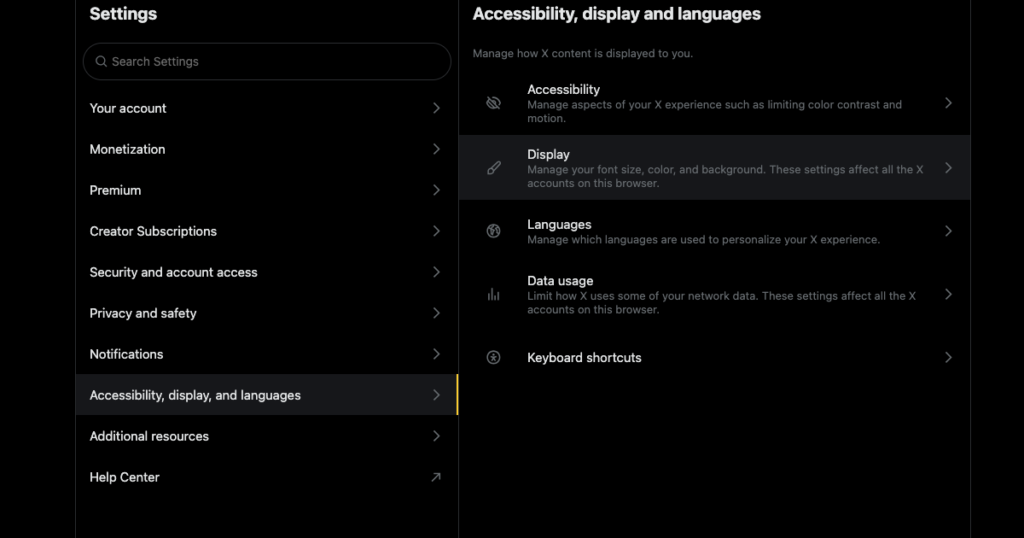
Android ve iOS Cihazlar için Twitter Uygulamasında Yazı Tipi Boyutu Nasıl Değiştirilir
X'te yazı tipi boyutunu değiştirmek, gönderileri ve DM'leri okumayı kolaylaştırabilir. Ayrıca, daha küçük bir yazı tipi seçerseniz, platform özellikle daha küçük bir ekranda daha fazla içerik gösterecektir. Aşağıdaki talimatlarda Twitter uygulamasında yazı tipi boyutunun nasıl değiştirileceği açıklanmaktadır:
Not: Ağustos 2024 itibarıyla Android için Twitter, yazı tipi boyutunu değiştirmenize izin vermez. Bir Android cihazda masaüstü veya mobil tarayıcı kullanmanız gerekir.
- X'i iOS uygulamasında veya Android cihazınızdaki bir mobil tarayıcıda ziyaret edin.
- Sol üst köşedeki X profil resminizin bulunduğu düğmeye dokunun. Ekranınızda bir yan panel görünecektir.
- iOS uygulamasında Ayarlar ve Destek 'i seçin ve Ayarlar ve Gizlilik metnine dokunun. Mobil tarayıcıda yalnızca Ayarlar ve Gizlilik gösterilir.
- X ayarları sayfasında Erişilebilirlik, Ekran ve Diller menüsüne dokunun.
- iOS uygulamasını kullanıyorsanız Ekran ve Ses' i açın. Android mobil tarayıcıda Ekran öğesine dokunun.
- iOS uygulamasında, her iki ucunda da "Aa" olan bir kaydırıcı göreceksiniz. Bu kaydırıcı Android mobil tarayıcıda Yazı Tipi Boyutu bölümünün altındadır.
- Aşağıdaki adımları izleyerek Twitter yazı tipi boyutunu değiştirebilirsiniz:
- Yazı tipi boyutunu küçültmek için kaydırıcıyı sola sürükleyin.
- Yazı karakterinin boyutunu artırmak için yazı tipi kaydırıcısını sağa doğru hareket ettirin.
- Kaydırıcıyı hareket ettirdikçe, Twitter'ın kullanıcı arayüzünde yazı tipi boyutunun değiştiğini göreceksiniz. Uygun bir boyut seçtikten sonra zaman akışınıza geri dönün.
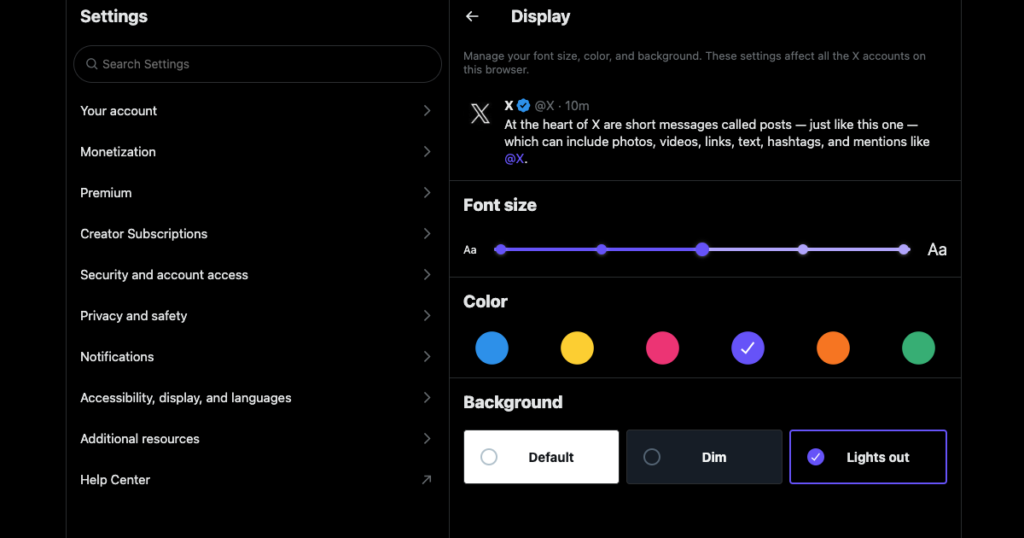
X'te Yazı Tiplerini Değiştirme Hakkında SSS
Bu bölüm, Twitter kullanıcıları arasında X'te yazı tipi değiştirme ile ilgili popüler sorguları vurgular:
Cihazınızdaki X yazı tipi stilini nasıl değiştirirsiniz?
Cihazınızdaki X yazı tipi stilini LingoJam, Glyphy, Fotor ve FontsForTwitter gibi üçüncü taraf web siteleri ile değiştirebilirsiniz. Bu makalenin yazıldığı sırada, X'in yazı tipi stilini değiştirmek için yerleşik bir seçeneği yoktu.
Üçüncü taraf web sitelerindeki yazı tipi stilleri tweetlerde, görünen adlarda, biyografilerde, doğrudan mesajlarda ve yanıtlarda çalışır.
Yazı tipinizi Twitter'da kullanabilir misiniz?
Evet, yazı tipinizi Twitter'da kullanabilirsiniz. Ancak özel bir yazı tipi oluşturmak için Glyphr Studio, Insta Fonts veya FontForge gibi bir araca ihtiyacınız vardır. Yazı tipinizi oluşturduktan sonra metninizi yeni yazı tipinde yazın, içeriği kopyalayın ve X'e yapıştırın.
Twitter'da metin biçimini değiştirebilir misiniz?
Evet, X Premium'a sahipseniz Twitter'daki metin biçimini değiştirebilirsiniz. Web sürümünde, yani bir masaüstü tarayıcısında, kalın ve italik biçimlendirme seçenekleri gösterilir.
Ancak, mobil uygulama bu özelliklere sahip değildir. Neyse ki, metin biçimini değiştirmek ve içeriği X'e yapıştırmak için YayText veya Nuelink gibi web sitelerini kullanabilirsiniz. Bu yöntem, X Premium'unuz olmasa bile çalışır.
Twitter'da nasıl daha fazla yazı tipi elde edersiniz?
Adobe, FontsForTwitter ve CapitalizeMyTitle gibi üçüncü taraf web siteleri ve uygulamalardan Twitter'da daha fazla yazı tipi edinebilirsiniz. Yazı tipini özelleştirmenize olanak tanıyan tüm web siteleri veya hizmetler Twitter'da çalışacaktır. Ancak, hedef kitlenizin kafasını karıştırmadığınızdan emin olmak için okunması kolay bir yazı tipi seçin.
TweetDelete Twitter'da Özel Yazı Tipi Olan veya Olmayan Gönderileri Kaldırabilir
X'te yazı tipinin nasıl değiştirileceğine ilişkin bu kılavuzla, tarzınıza uyan en iyi yazı tipini seçebilirsiniz. Bu sosyal medya platformunda çevrimiçi kişiliğinizi özelleştirmek için herhangi bir metin biçimlendirme veya yazı tipi web sitesini kullanın.
Yazı tipini değiştirdikten sonra, ağ genelinde tutarlı bir görünüm sağlamak isteyeceksiniz. Bu, tercihlerinize uyan aynı yazı tipini kullanmak anlamına gelir. Eski tweetleriniz, platformun varsayılan yazı tipini kullandıkları için yersiz görünebilir.
Bu tür tweetleri silmek, tutarlılık düzeyini korumanıza yardımcı olur. Ne yazık ki Twitter'da toplu silme özelliği olmadığı için bu kolay değildir. Tek seçenek yerleşik silme özelliğini kullanmaktır ki bu da uzun zaman alacaktır.
Öte yandan, TweetDelete herhangi bir sorun olmadan istediğiniz sayıda gönderiyi silebilir. Bu amaçla tweetleri toplu silme yardımcı programını kullanabilirsiniz. Belirli tweetlere odaklanmak için yalnızca bir tarih aralığı ve anahtar kelimeler gerekir.
Başka bir seçenek de tweetleri otomatik silme görevini çalıştırmaktır. Belirli gönderileri bulmak ve kaldırmak için hashtag'ler, tarih aralıkları ve anahtar kelimeler gibi bilgilere ihtiyaç duyar.
Ya her şeyi silmek ve yeni yazı tipinizle başlamak istiyorsanız? TweetDelete tüm tweetlerinizi silebildiği için Twitter hesabınızı silmenize gerek yoktur. X, en son tweet'lerinizden yalnızca 3.200 tanesini gösterdiğinden, X Data veya Twitter Archive dosyanızı gerektirir. Bu dosya ile profilinizden silebileceğiniz tweet sayısında herhangi bir sınırlama yoktur.
Ayrıca çevrimiçi itibarınızı yönetmek için tweetleri beğenmeme özelliği ile birlikte gelir. Bu yardımcı program, belirli tweetlerdeki beğenilerinizi silerek herhangi bir çevrimiçi tartışmanın parçası olmamanızı sağlar.
Twitter'da yazı tipini değiştirin ve çevrimiçi kişiliğinizi özelleştirmek ve tutarlılığı korumak için bugün TweetDelete'e katılın!










